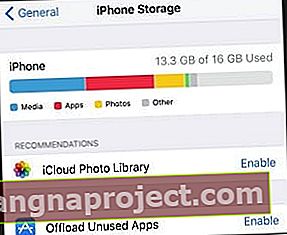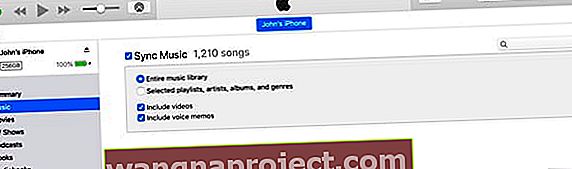Kilku użytkowników zgłosiło, że po uaktualnieniu ich urządzenia do najnowszego iOS, część lub całość grafiki znika na ich iPodzie Touch, iPadzie lub iPhonie.
Naprawiono niewyświetlanie okładki muzyki
Sprawdź swoją przestrzeń dyskową
Jednym z największych powodów, dla których okładki albumów nie są pobierane na iPhone'a lub iPada, jest to, że nie masz wystarczającej ilości miejsca na urządzeniu.
Aby sprawdzić pamięć
- Otwórz Ustawienia> Ogólne
- Przewiń w dół do pamięci iPhone'a (lub iPada / iPoda)
- Poczekaj na wypełnienie informacji
- Spójrz na informacje na wykresie, aby uzyskać szczegółowe informacje na temat aktualnie używanej pamięci wewnętrznej
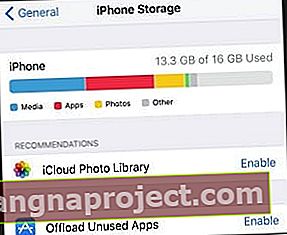
- Jeśli na Twoim urządzeniu jest mniej niż 10% wolnego i dostępnego miejsca, prawdopodobnie nadszedł czas, aby usunąć niektóre rzeczy z urządzenia, aby zwolnić miejsce!
- Gdy zwolnisz trochę miejsca, zobacz, czy teraz pojawia się grafika Twojego albumu!
Zapoznaj się z tym artykułem, aby uzyskać wskazówki dotyczące maksymalizacji ilości pamięci wewnętrznej i uzyskania wolnego miejsca.
Korzystasz z danych mobilnych (komórkowych)?
W przypadku osób, które nie łączą się z Wi-Fi w celu pobierania muzyki, sprawdź niektóre ustawienia sieci komórkowej, aby upewnić się, że zezwalasz na pobieranie Apple Music po podłączeniu do danych mobilnych.
Idź do Ustawienia> Muzyka> i włączać komórkowej transmisji danych , a następnie przełączać się na Downloads. 
Włącz i wyłącz Apple Music
Brzmi prosto. I to jest!
Spróbuj przełączyć opcję Pokaż Apple Music Off, odczekaj kilka minut i włącz ją ponownie.
Spójrz w Ustawienia> Muzyka> Pokaż Apple Music 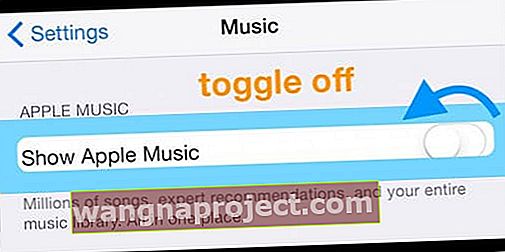
Lub spróbuj wyłączyć i ponownie włączyć bibliotekę muzyczną iCloud
Jeśli to nie pomoże, niektórzy czytelnicy próbowali tego z biblioteką muzyczną iCloud i wyłączenie tego, a następnie ponowne włączenie załatwiło sprawę!
Znajdź to, wybierając Ustawienia> Muzyka> Biblioteka muzyczna iCloud 
Synchronizuj z iTunes
Pamiętaj, że ten proces może zająć trochę czasu, zwłaszcza jeśli masz dużo plików muzycznych
- Podłącz swój iPhone lub iDevice do komputera
- Wybierz swoje urządzenie, a następnie dotknij „Muzyka”
- Odznacz „Synchronizuj muzykę”
- Zsynchronizuj swoje urządzenie
- Sprawdź ponownie „Synchronizuj muzykę”
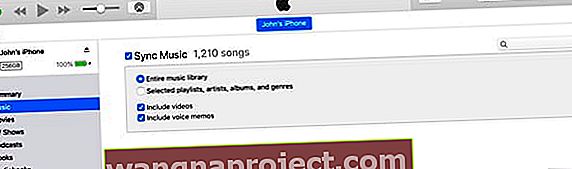
- Ponownie zsynchronizuj urządzenie.